Öğretici: Experian'ı Azure Active Directory B2C ile yapılandırma
Bu öğreticide Azure Active Directory B2C'yi (Azure AD B2C) kullanıcı kimliğini doğrulayan bir hizmet olan Experian CrossCore ile tümleştirmeyi öğreneceksiniz. Kayıt sırasında kullanıcı tarafından sağlanan bilgilere göre risk analizi yapar. CrossCore, kullanıcıların oturum açmasına izin verir veya oturum açmaz.
Experian çözümleri, hizmetleri vb. hakkında daha fazla bilgi edinin.
Bu öğreticide, CrossCore risk analizinde aşağıdaki öznitelikleri kullanabilirsiniz:
- E-posta
- IP Adresi
- Verilen Ad
- İkinci Ad
- Soyadı
- Adres
- Şehir
- Eyalet veya İl
- Posta Kodu
- Ülke veya Bölge
- Telefon Numarası
Önkoşullar
Başlamak için şunları yapmanız gerekir:
- Microsoft Entra aboneliği
- Hesabınız yoksa ücretsiz Azure hesabı alabilirsiniz
- Azure aboneliğinize bağlı bir Azure AD B2C kiracısı
Senaryo açıklaması
Experian tümleştirmesi aşağıdaki bileşenleri içerir:
- Azure AD B2C: Kimlik sağlayıcısı (IdP) olarak da bilinen kullanıcı kimlik bilgilerini doğrulayan yetkilendirme sunucusu
- Experian CrossCore: Hizmet, kullanıcıdan girişleri alır ve kimliğini doğrular
- Özel REST API: Bu, Azure AD B2C ile CrossCore arasındaki tümleştirmeyi uygular
Aşağıdaki mimari diyagramında uygulama gösterilmektedir.
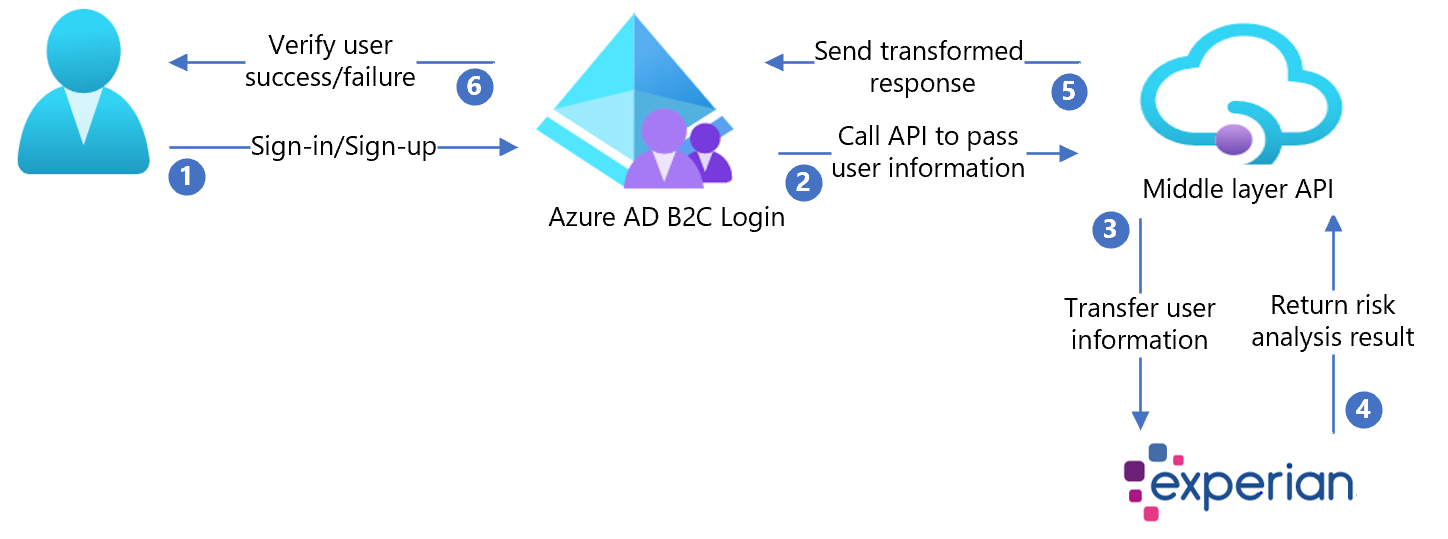
- Kullanıcı oturum açma sayfasına ulaşır, yeni bir hesap oluşturur ve bilgileri girer. Azure AD B2C kullanıcı özniteliklerini toplar.
- Azure AD B2C, orta katman API'sini çağırır ve kullanıcı özniteliklerini geçirir.
- Orta katman API'leri kullanıcı özniteliklerini toplar ve Experian CrossCore'a hazır biçime dönüştürür. Ardından, Experian CrossCore'a gönderir.
- Experian bu bilgileri kullanarak risk analizine göre kullanıcı kimliğini doğrular. Ardından sonucu orta katman API'sine döndürür.
- Orta katman API bilgileri işler ve ilgili bilgileri Azure AD B2C'ye JSON biçiminde gönderir.
- Azure AD B2C, orta katman API'sinden bilgi alır. Hatayla birlikte bir hata iletisi görüntülenir. Başarılı olursa, kullanıcının kimliği doğrulanır ve dizine yazılır.
Experian ile ekleme
- Bir Experian hesabı oluşturun. Başlamak için Experian'a gidin ve kişi formunun en altına kaydırın.
- Bir hesap oluşturulduğunda API yapılandırmasıyla ilgili bilgiler alırsınız. Aşağıdaki bölümler işleme devam eder.
Experian ile Azure AD B2C'yi yapılandırma
API'yi dağıtma
- İş ortağı tümleştirmesini bir Azure hizmetine dağıtma: /CrossCoreIntegrationApi.sln adresine gidin.
- Kodu Visual Studio'dan yayımlayın.
Not
Microsoft Entra kimliğini gerekli ayarlarla yapılandırmak için dağıtılan hizmet URL'sini kullanın.
İstemci sertifikasını dağıtma
Experian API çağrısı, Experian tarafından sağlanan bir istemci sertifikası tarafından korunur.
- Özel istemci sertifikası'ndaki yönergeleri izleyin.
- Sertifikayı Azure Uygulaması hizmetine yükleyin.
Örnek ilkenin iki adımı vardır:
- Sertifikayı karşıya yükleyin.
- Anahtarı sertifikanın
WEBSITE_LOAD_ROOT_CERTIFICATESparmak iziyle ayarlayın.
API'yi yapılandırma
Uygulama ayarları Azure'daki App Service'te yapılandırılabilir. Ayarları bir depoda denetlemeden yapılandırmak için bu yöntemi kullanın.
REST API'ye aşağıdaki uygulama ayarlarını sağlayın:
| Uygulama ayarları | Kaynak | Notlar |
|---|---|---|
| CrossCoreConfig:TenantId | Experian hesap yapılandırması | Yok |
| CrossCoreConfig:OrgCode | Experian hesap yapılandırması | Yok |
| CrossCore:ApiEndpoint | Experian hesap yapılandırması | Yok |
| CrossCore:ClientReference | Experian hesap yapılandırması | Yok |
| CrossCore:ModelCode | Experian hesap yapılandırması | Yok |
| CrossCore:OrgCode | Experian hesap yapılandırması | Yok |
| CrossCore:SignatureKey | Experian hesap yapılandırması | Yok |
| CrossCore:TenantId | Experian hesap yapılandırması | Yok |
| CrossCore:CertificateThumbprint | Experian sertifikası | Yok |
| BasicAuth:ApiUsername | API için kullanıcı adı tanımlama | ExtId yapılandırmasında kullanılır |
| BasicAuth:ApiPassword | API için parola tanımlama | ExtId yapılandırmasında kullanılır |
API ilke anahtarları oluşturma
Her biri için olmak üzere iki ilke anahtarı oluşturmak için Özel ilke başlangıç paketine bakın:
- API kullanıcı adı
- HTTP temel kimlik doğrulaması için tanımladığınız API parolası
Not
Daha sonra, ilkeleri yapılandırmak için anahtarlara ihtiyacınız olacaktır.
Yapılandırma değerlerini değiştirme
İş ortağı tümleştirmesi özel ilkelerinde aşağıdaki yer tutucuları bulun ve değerini örneğinizdeki karşılık gelen değerlerle değiştirin
| Yer tutucu | değerini değerle değiştirin | Örnek |
|---|---|---|
| {your_tenant_name} | Kiracınızın kısa adı | yourtenant.onmicrosoft.com'dan "müşteriniz" |
| {your_trustframeworkbase_policy} | TrustFrameworkBase ilkenizin B2C adını Azure AD | B2C_1A_experian_TrustFrameworkBase |
| {your_tenant_IdentityExperienceFramework_appid} | Azure AD B2C kiracınızda yapılandırılan IdentityExperienceFramework uygulamasının Uygulama Kimliği | 01234567-89ab-cdef-0123-456789abcdef |
| {your_tenant_ ProxyIdentityExperienceFramework_appid} | Azure AD B2C kiracınızda yapılandırılan ProxyIdentityExperienceFramework uygulamasının uygulama kimliği | 01234567-89ab-cdef-0123-456789abcdef |
| {your_tenant_extensions_appid} | Kiracı depolama uygulamanızın uygulama kimliği | 01234567-89ab-cdef-0123-456789abcdef |
| {your_tenant_extensions_app_objectid} | Kiracı depolama uygulamanızın nesne kimliği | 01234567-89ab-cdef-0123-456789abcdef |
| {your_api_username_key_name} | Api ilke anahtarları oluşturma bölümünde yapılan kullanıcı adı anahtarı adı | B2C_1A_RestApiUsername |
| {your_api_password_key_name} | API ilke anahtarları oluşturma bölümünde yapılan parola anahtarı adı | B2C_1A_RestApiPassword |
| {your_app_service_URL} | Ayarladığınız App Service URL'si | https://yourapp.azurewebsites.net |
Azure AD B2C ilkesini yapılandırma
Azure AD B2C kiracınızı ayarlama ve ilkeleri yapılandırma yönergeleri için Özel ilke başlangıç paketi'ne bakın.
Not
Bu örnek ilke , Active Directory B2C özel ilke starterpack/LocalAccounts'a dayanır.
İpucu
Müşterilerin öznitelik koleksiyonu sayfasına onay bildirimi eklemelerini öneririz. Bilgilerin kimlik doğrulaması için üçüncü taraf hizmetlere gittiğini kullanıcılara bildirin.
Kullanıcı akışını test etme
- Azure AD B2C kiracısını açın ve İlkeler'in altında Kullanıcı akışları'nı seçin.
- Daha önce oluşturduğunuz Kullanıcı Akışını seçin.
- Kullanıcı akışını çalıştır'ı seçin.
- Uygulama: kayıtlı uygulama (örneğin JWT).
- Yanıt URL'si: yeniden yönlendirme URL'si.
- Kullanıcı akışını çalıştır'ı seçin.
- Kaydolma akışını tamamlayın ve bir hesap oluşturun.
- Oturumunuzu kapatın.
- Oturum açma akışını tamamlayın.
- Devam'ı seçin
- Çapraz çekirdek yapboz görünür.